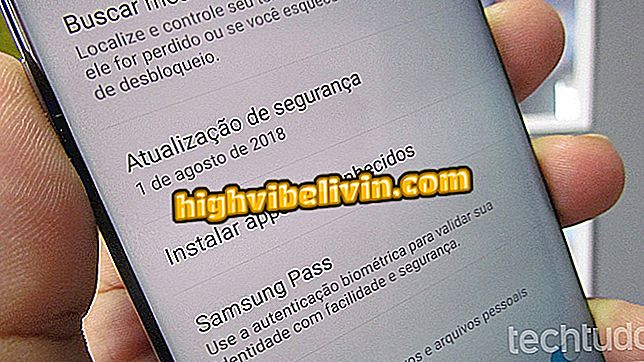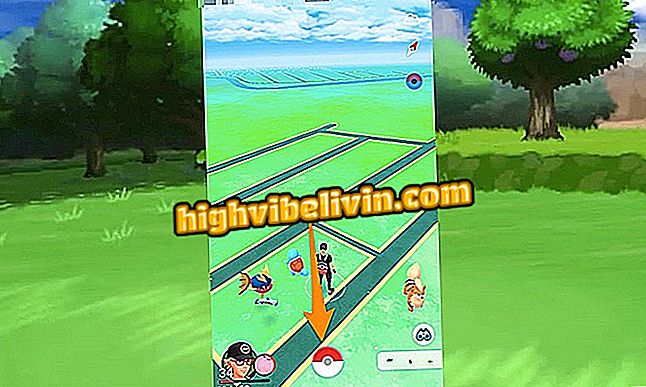Как да гледате HBO GO на смарт телевизора на LG
Интелигентните телевизори на LG с webOS система не носят приложението HBO Go в официалния магазин, както при приложенията YouTube и Netflix. За разлика от моделите с Apple TV и Android TV, например, потребителите с маркови телевизори се нуждаят от външно устройство, за да гледат съдържанието на услугата за стрийминг на големия екран.
Искате да купите евтин 4K телевизор? Намерете най-добрите цени за сравнение
Интересна възможност за гледане на филми и сериали на канала, платени на телевизорите на LG, е да изберете медиен център, какъвто е случаят с Chromecast. Устройството на Google ви позволява да изпращате медии от телефона или компютъра до телевизора си, дори и да не е умен.
Как да изтеглите и инсталирате YouTube на смартфон LG

Smart TV: Какво трябва да знаете, за да купите нов телефон
С мобилния телефон
Стъпка 1. Свържете Chromecast към телевизора и изпълнете първоначалните настройки на устройството;

Chromecast 2 по телевизията
Стъпка 2. Ако настройката е успешна и телефонът ви е свързан към същата Wi-Fi мрежа като вашия Chromecast, ще се появи нова икона в горната част на приложението HBO Go за смартфони. Докоснете, за да свържете приложението към телевизора;

Свържете HBO Отидете на Chromecast
Стъпка 3. Когато връзката е установена, иконата се маркира в синьо. От там просто изберете съдържание от каталога и докоснете "Play";

Възпроизвеждане на съдържание от HBO Отиди по телевизията с Chromecast
Стъпка 4. За няколко секунди излъчването започва по телевизията, а приложението HBO Go се превръща в дистанционно управление. Използвайте командите за възпроизвеждане, пауза и преход, както и за избор на звук и субтитри.

Използвайте мобилния си телефон като HBO Go remote чрез Chromecast
С компютъра
Стъпка 1. След като направите настройките на Chromecast, влезте в HBO Преминете през Google Chrome на компютъра си и го пуснете в заглавие на каталога.

Изберете филм или серия HBO
Стъпка 2. След като стартира стрийминг, плейърът ще покаже бутон за свързване с Chromecast. Имайте предвид, че компютърът ви трябва да е свързан със същата Wi-Fi мрежа като устройството на Google;

Стартирайте връзката с Chrome с Chromecast
Стъпка 3. В горната част изберете Chromecast, за да стартирате връзката;

Изпращайте съдържание от компютъра си към телевизора си чрез Chromecast
Стъпка 4. След установяване на връзката, браузърът зарежда команден екран и започва да показва изображението само на телевизора. Използвайте бутоните, за да управлявате възпроизвеждането, субтитрите и аудиото.

Контролирайте HBO Отидете на възпроизвеждане на Chromecast чрез браузъра
Smart TV: Коя трябва да купя? Задайте въпросите си във форума